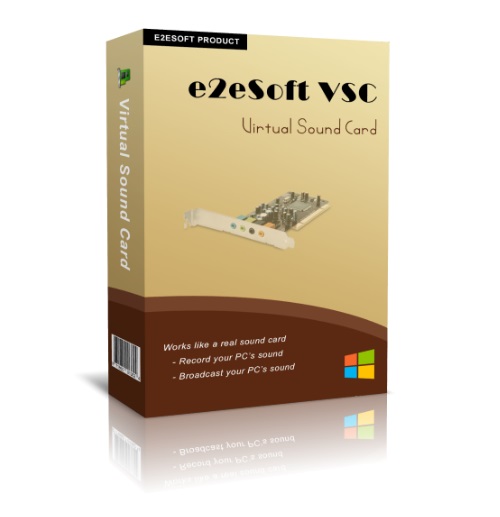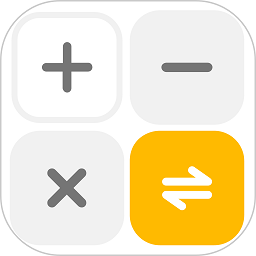虚拟声卡(VSC)V2022破解版介绍
vsc虚拟声卡官方版是一款简单易用的虚拟音频驱动程序软件,我们可以用它来录制或广播您播放出来的声音,虽是虚拟声卡,但是软件的使用和实物声卡没有两样,可以像真正的神卡一样对音频进行录制和播放,kk下载为大家介绍的vsc虚拟声卡自带注册码,注册激活后即可无限制免费使用,有需要的用户快来带走吧!

虚拟声卡(VSC)使用说明
1.把视频文件直播到视频网站
第一步:
选择[扬声器(e2eSoft VAudio)]作为VCam中的默认声音播放设备,并播放视频:

第二步:
在视频网站直播设置页面选择[e2eSoft VCam]作为视频源,[麦克风(e2eSoft VAudio)]作为音频源:
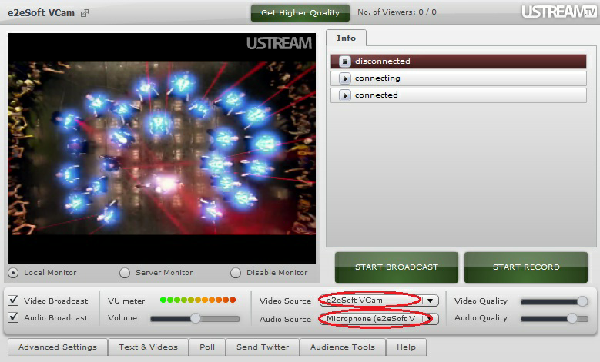
可以使用 Flash Media Encoder(FME)直播
在 FME 中选择[e2eSoft VCam]作为视频设备,[麦克风(e2eSoft VAudio)]作为音频设备:

2.使用 VSC 实现变声功能
首先确保系统的声音设置为:www.kkx.net
默认音频播放设备:您的硬件声卡扬声器;
打开 VSC 软件,选择一个音频传输通道并开始传输:
真实麦克风 → VSC 扬声器
该步骤的目的是把您麦克风的声音传输到虚拟声卡,这样虚拟声卡的音频录制端口( Line in 或麦克风)的声音就是您麦克风的声音了。

开始传输后点击【传输/停止】按钮下方的喇叭按钮可调出变声控制面板,向左拖动声音变粗,向右拖动声音变细,这时虚拟声卡的音频录制端口就已经是改变后的语音了。
如果您同时想要听到变声效果,可按下图所示设置:

侦听虚拟声卡的 Line in 端口表示把该音频录制端口的声音播放到“默认播放设备”(如图中选择,当然您也可以指定另外的播放设备),这样你就可以听到了。
注意:录音的时候最好接耳机,直接播放到外置音箱可能会有回声。
要录制改变后的声音,或在聊天软件中使用改变后的声音,您可以:
把虚拟声卡的 Line in 端口设为系统的默认录制设备
3.使用 VSC 将扬声器音频转至麦克风,实现内录
虚拟声卡(VSC)功能
记录/广播全部应用程序的声音;
另外记录/广播全部的应用程序的声音与你的话筒的声音。
记录网络聊天/大会的声音,如Skype对话,能够把另一方的声音和你的声音混和在一起,或分离;
能够视频录制带版权法(例如DRM维护)的歌曲,新闻媒体;
能够录视频/音频文档的音频,视频在线/歌曲等;
纯数据传输数据,沒有音频品质损害;
变音作用–把你的声音变为男音/女音或是是童音;
希望您完成更精彩纷呈的运用!
软件大小:1.34MB软件版本:最新版
系统要求:WinAll, Win7, Win10语言:简体中文